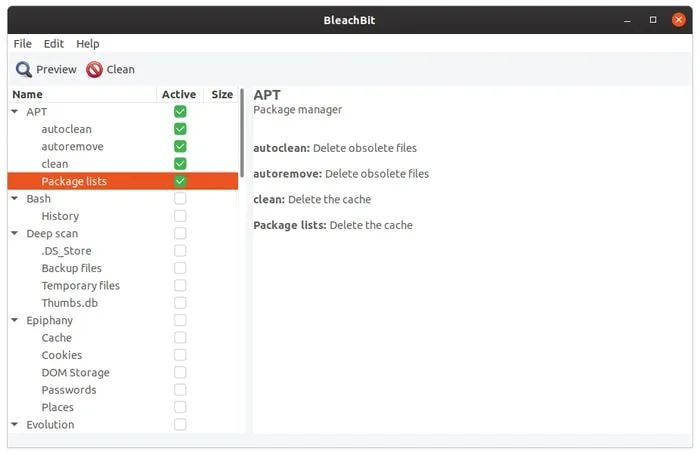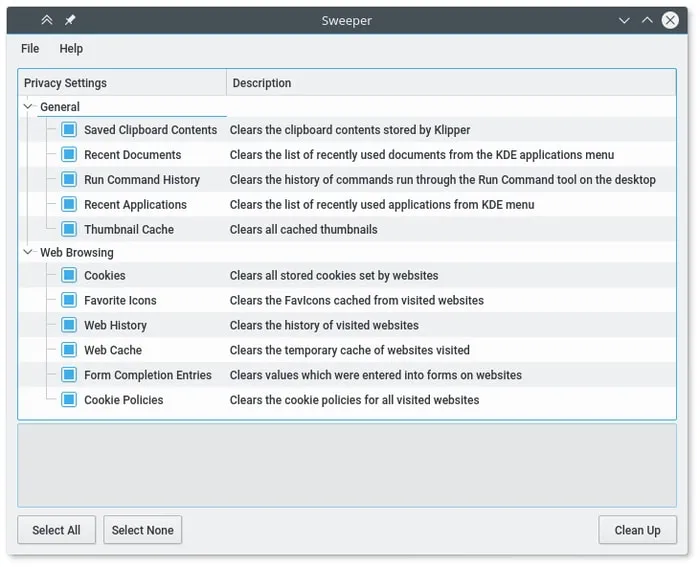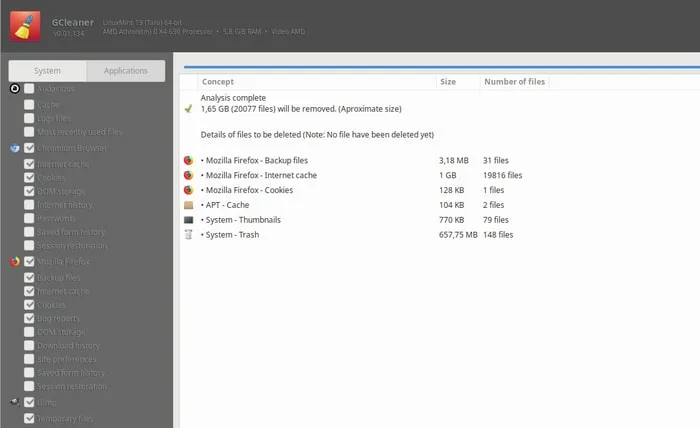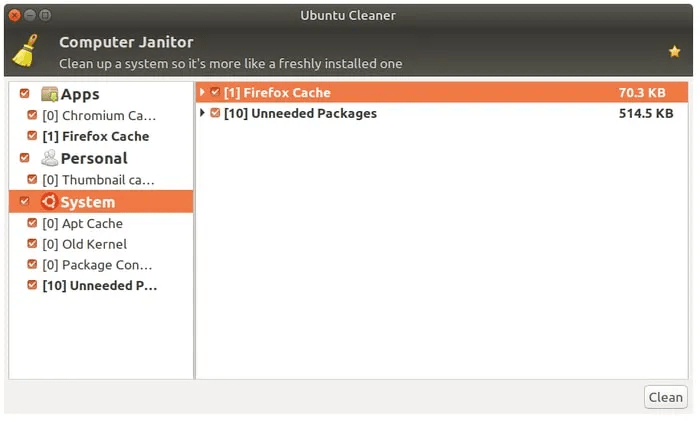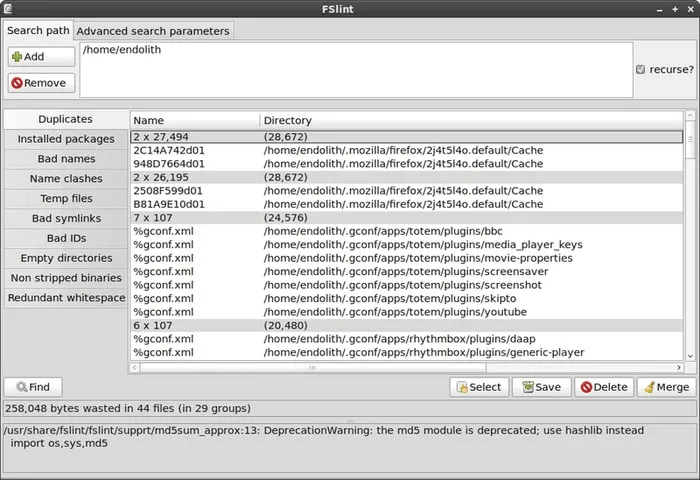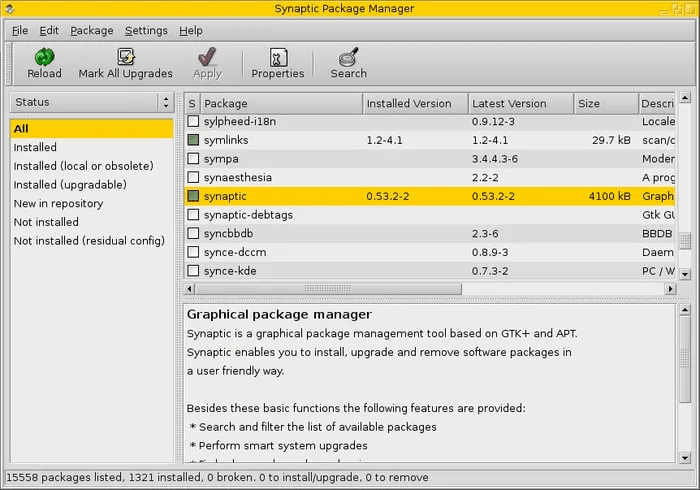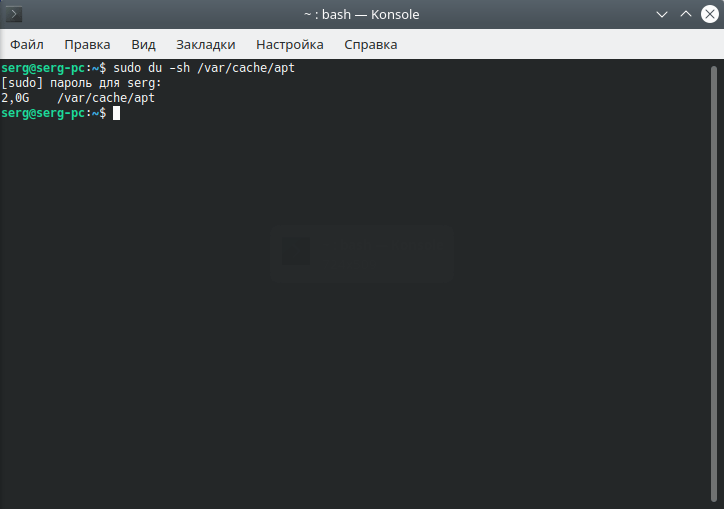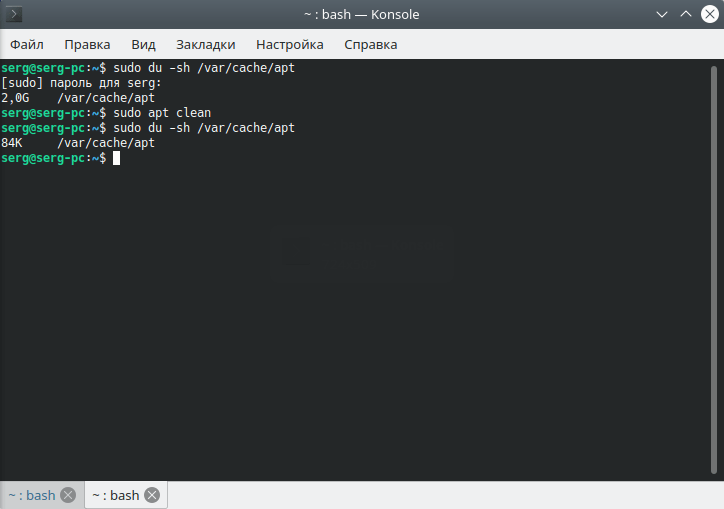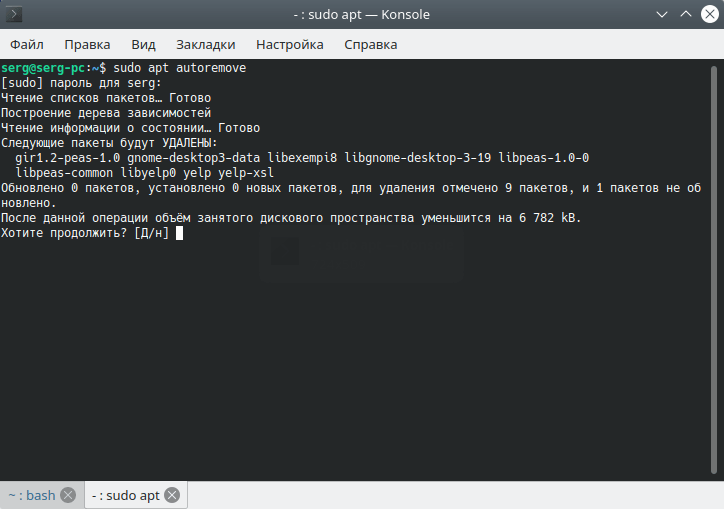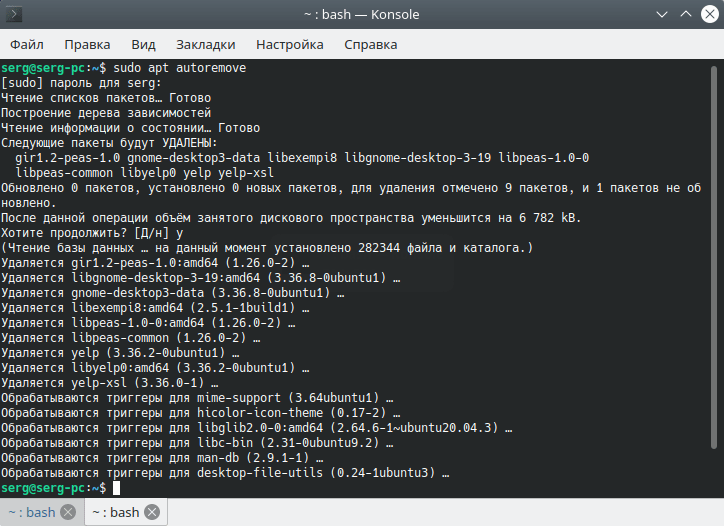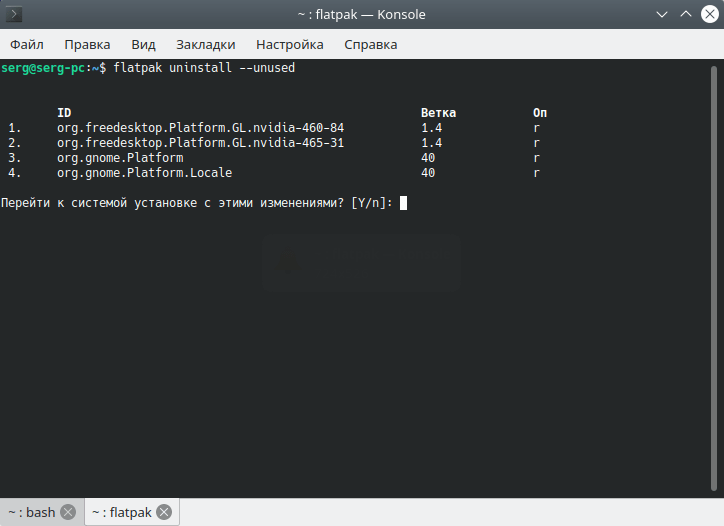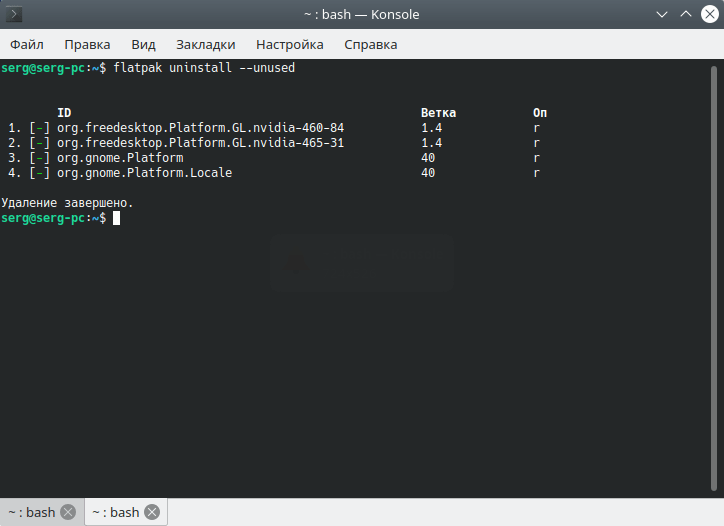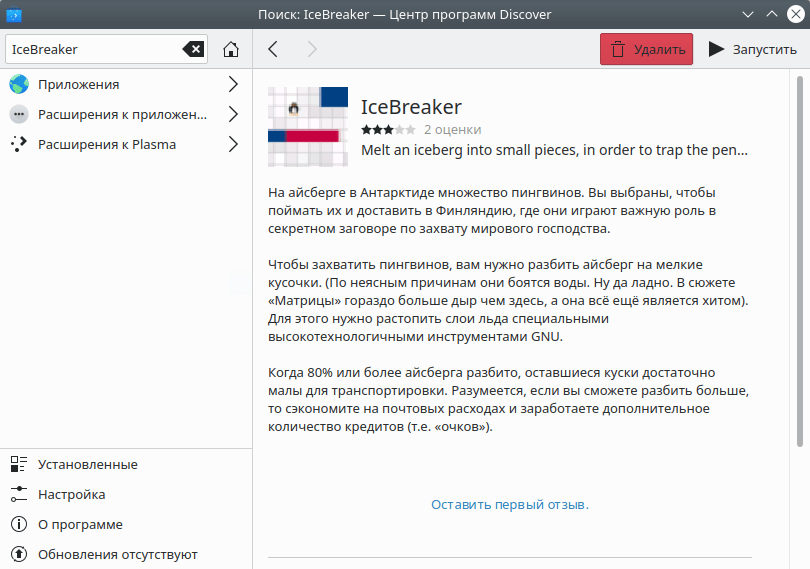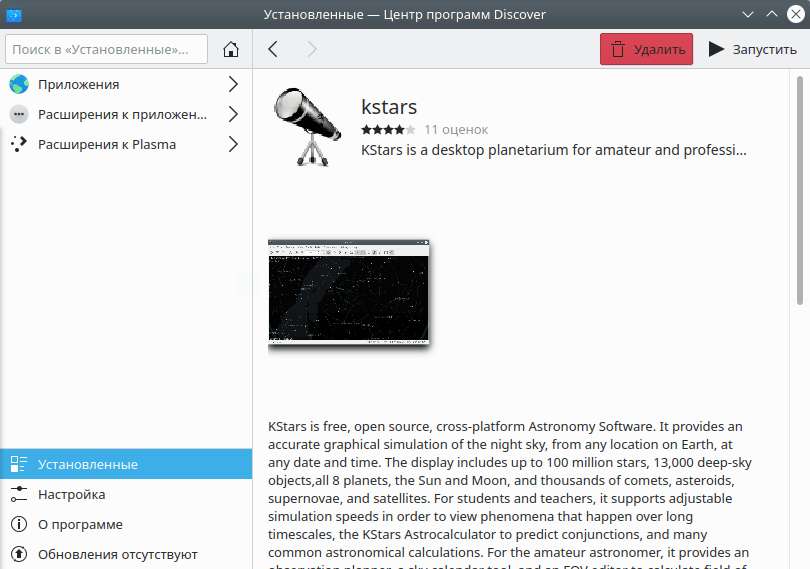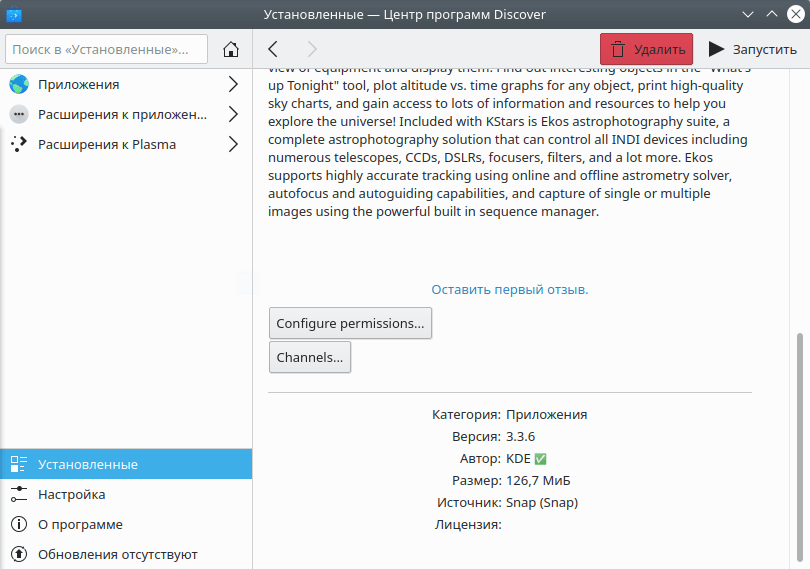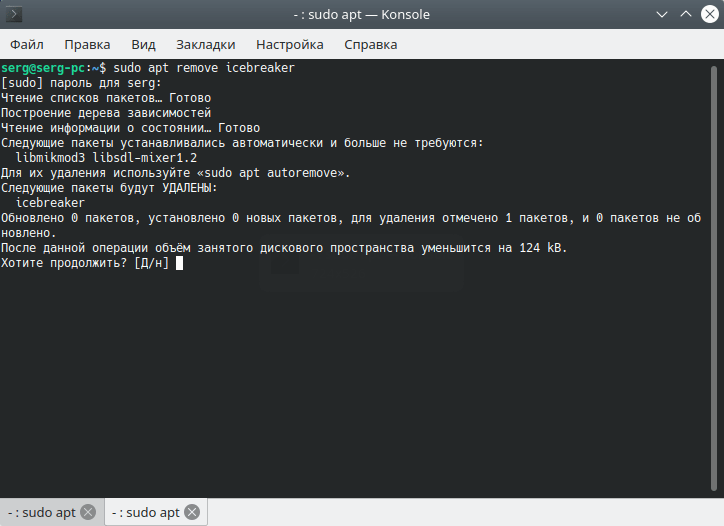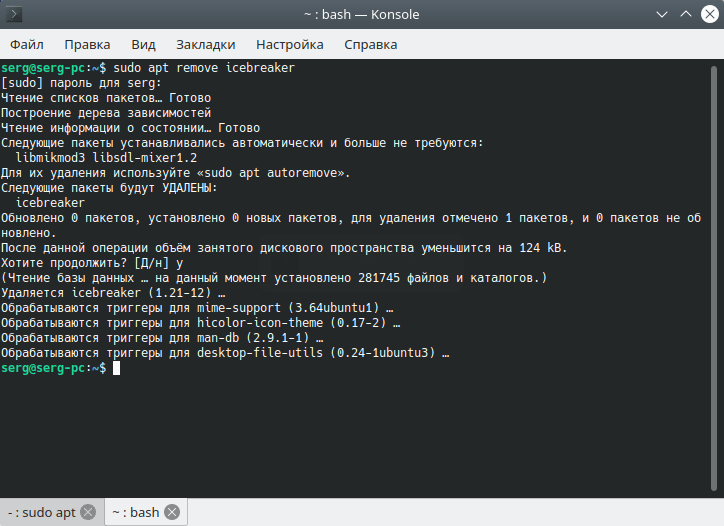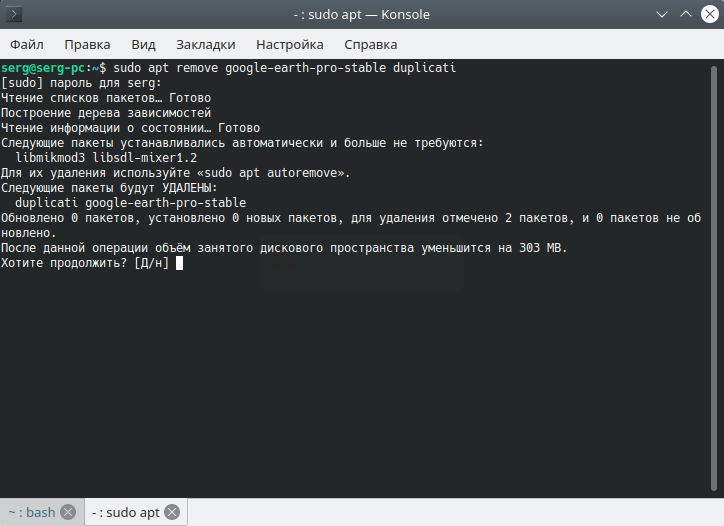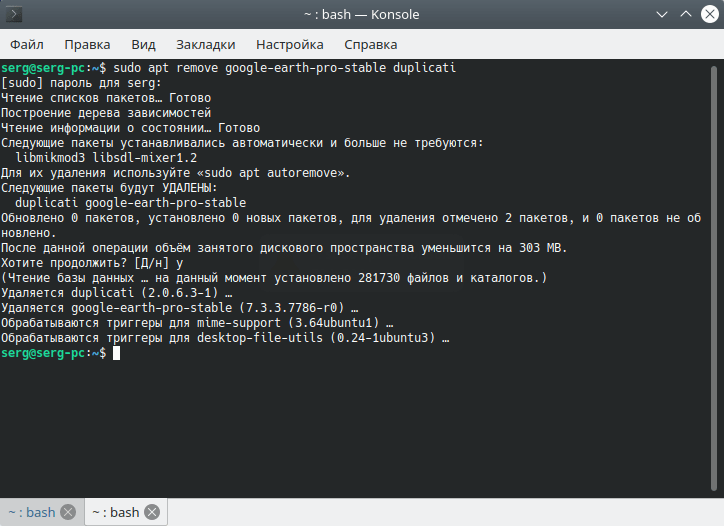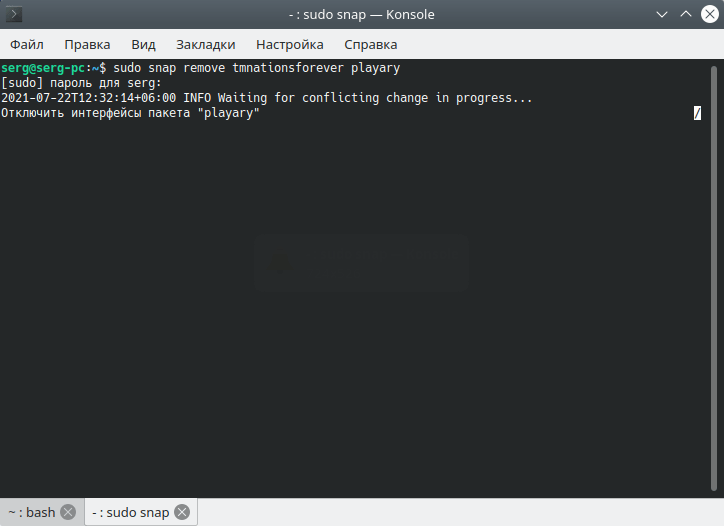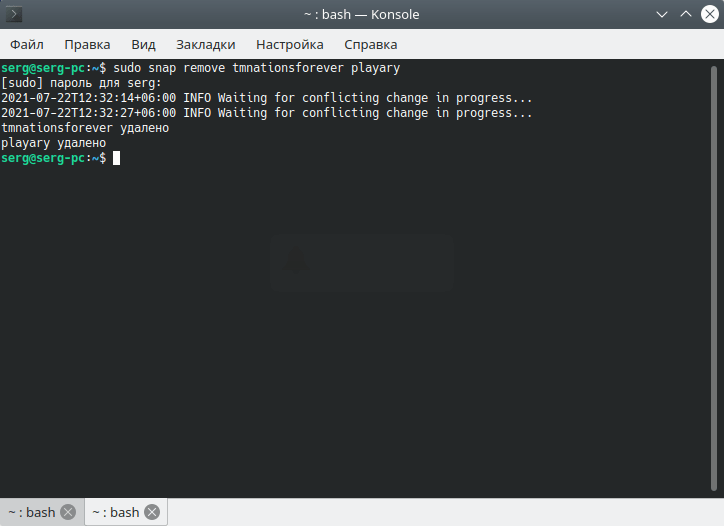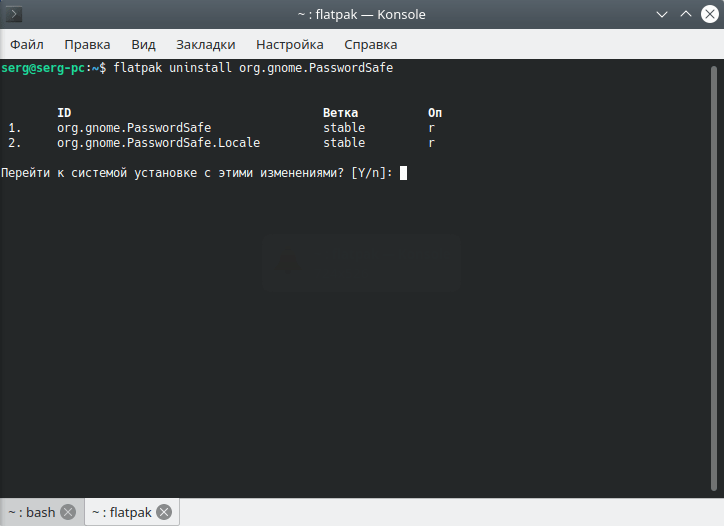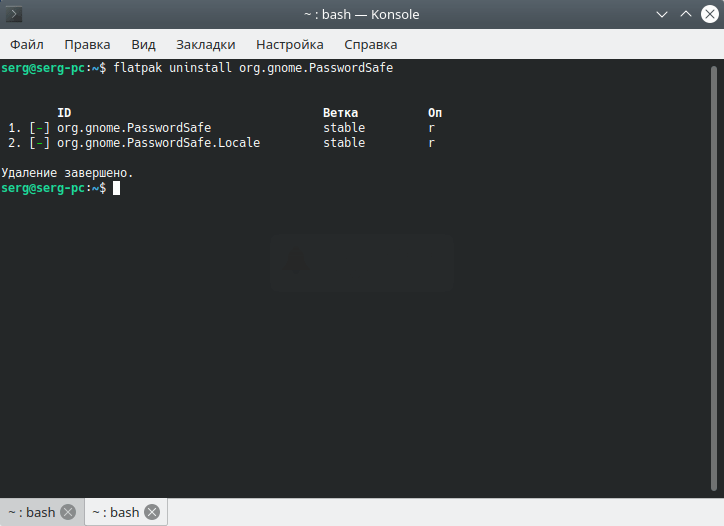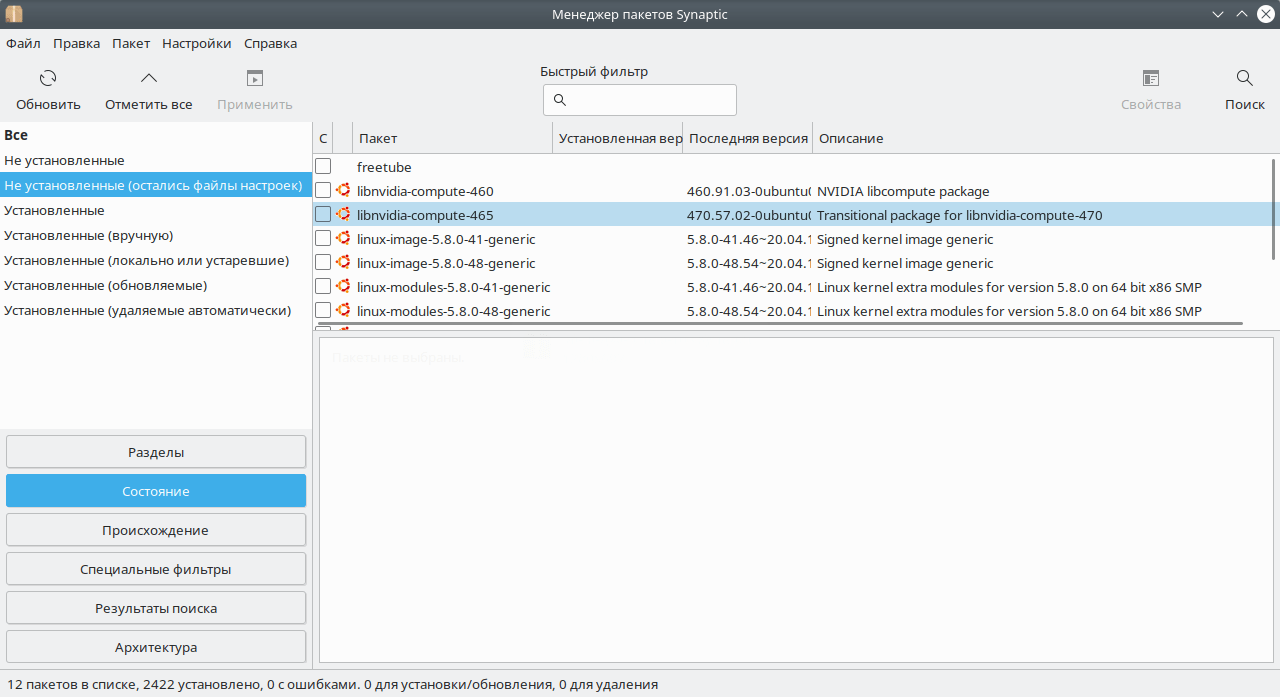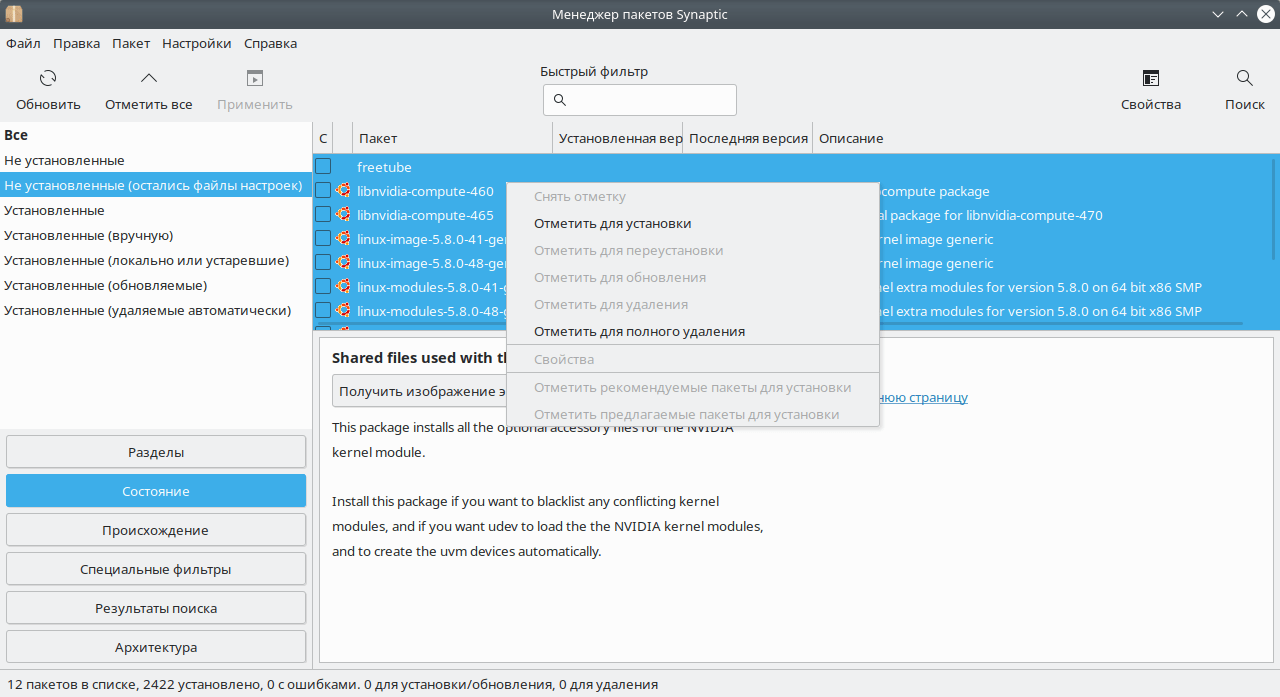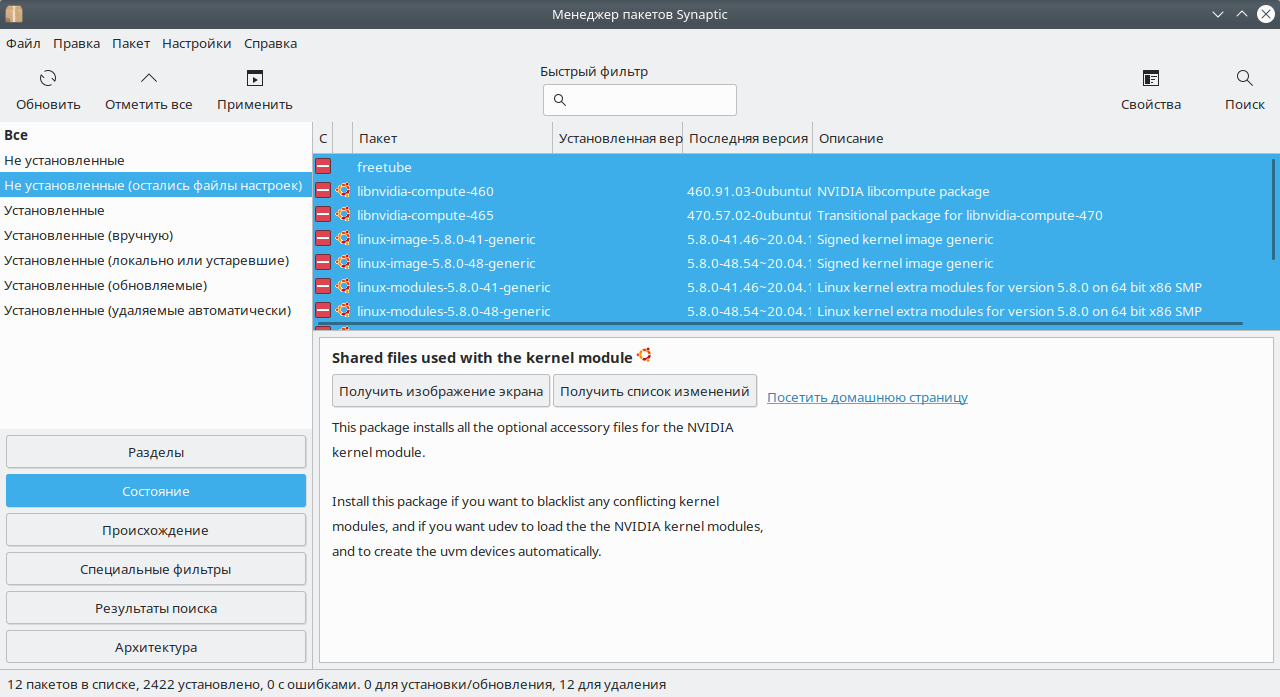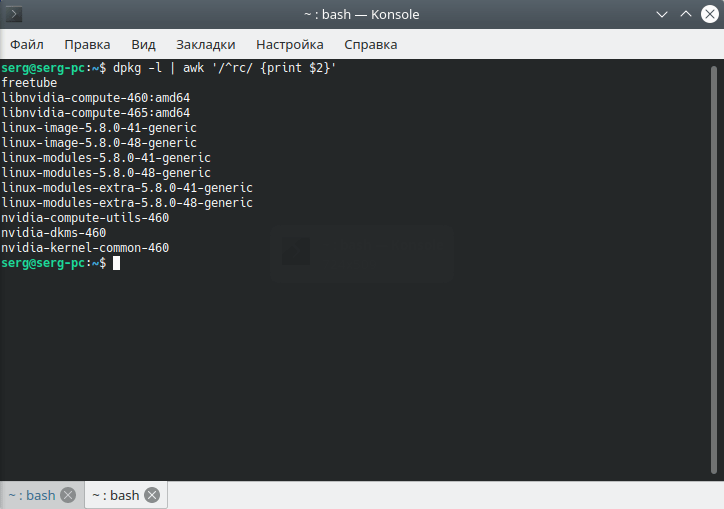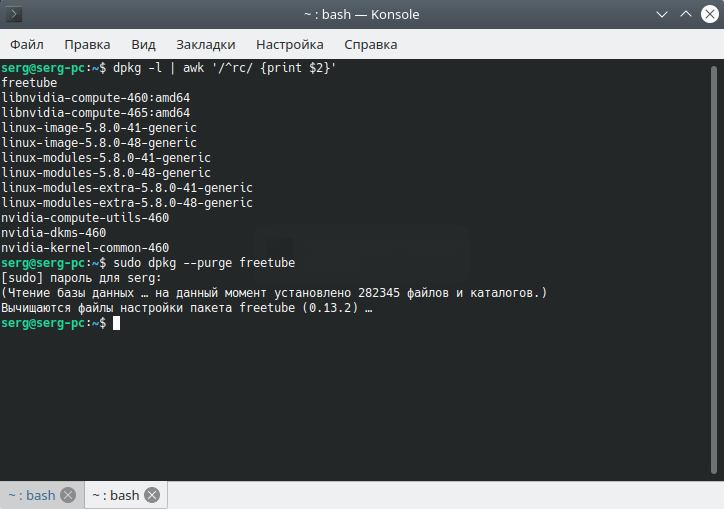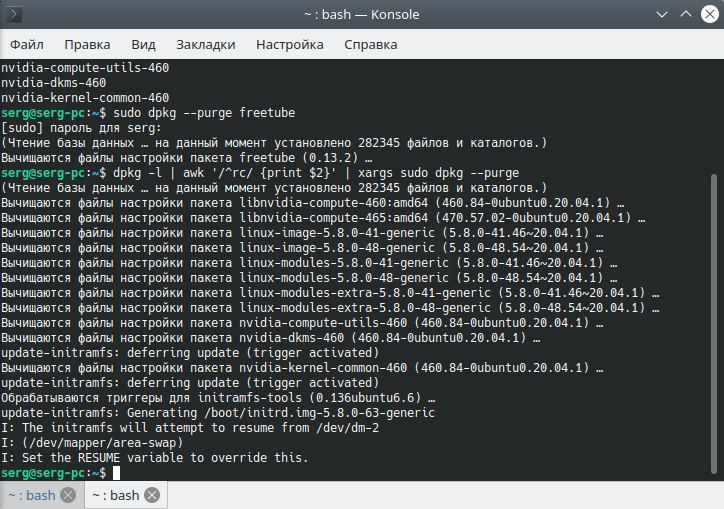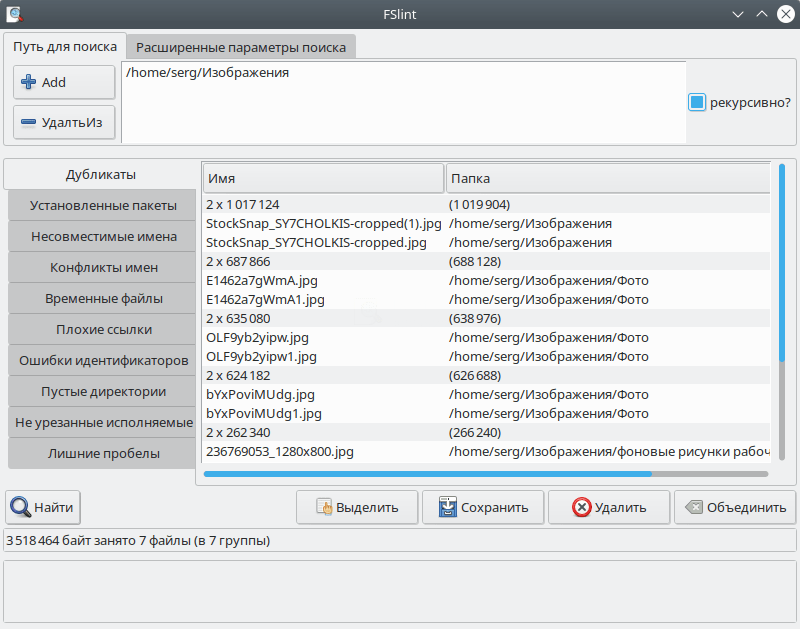- Очистить Кали Линукс: убрать лишнее и оптимизировать.
- Удаляем временные или непринимающие участия в работе файлы
- Удаляем старые версии хидеров и образов Кали
- Оптимизируем работу оперативной памяти
- Как очистить Кали Линукс автоматически?
- Полная очистка kali linux
- 1. Stacer
- 2. BleachBit
- 3. Sweeper
- 4. GCleaner
- 5. Ubuntu Cleaner
- 6. FSlint
- 7. Synaptic Package Manager
- Заключение
- Очистка системы Ubuntu Linux
- Очистка APT кеша
- Удаление ненужных пакетов и зависимостей
- Удаление неиспользуемых программ
- Удаление старых пакетов программ
- Поиск дубликатов файлов
- Очистка системы посредством графических программ
Очистить Кали Линукс: убрать лишнее и оптимизировать.

Если вы ещё не поняли — Кали совсем не та ОС, на какую можно рассчитывать как для повседневного пользования. До стабильности ей как до Китая нижней частью туловища. Но нижеследующие процедуры точно помогут вам освободить немного пространства на жёстком диске и оптимизировать систему. Советую регулярно их, команды, повторять после получения и установки обновлений apt-get update && apt-get upgrade -y и apt update && apt -y full-upgrade.
Удаляем временные или непринимающие участия в работе файлы
Итак, с чего всё начинается? Чаще всего — с коротких классических команд df и du. Первая из них используется для проверки свободного места на диске и часто сопровождается дополнительными флагами:
Вторая показывает сколько места отнимается файлами или директориями. Заходите в любую папку и набирайте
где -s — занятое место в -h — человекопонятном выражении. И, если системе становится тесновато, первое, что приходит на ум для высвобождения пространства:
Следующая команда удалит все загруженные deb-файлы из директории apt cache:
Размер высвобождаемого места может составлять гигабайты. Но помните, что команда удаляет также и установленные пакеты, которые могут пригодиться, если в процессе или после обновления что-то пойдёт не так. Так что удаляйте после перезагрузки системы, когда убедитесь, что Кали вполне работоспособна.
Следующая команда проверит сколько в Кали хранится файлов размером свыше, скажем 2 Гб:
Файлы из папки, скажем, .Trash можно сразу удалить. Однако как истинные Виндовозы мы привыкли к графическим вариантам решения подобных проблем: глупо было бы игнорировать готовые решения. И одно из таких есть — это встроенный Анализатор использования дисков:
Его легко найти через панель задач Кали:
Красным подсвечиваются наиболее объёмные папки и файлы, насчёт которых стоит принять решение. Как видите, у меня на рисунке более половины диска заняли резервные копии, создаваемые бесконтрольными настройками программы Timeshift. Удалим явно устаревшие:
Удаляем старые версии хидеров и образов Кали
Кали по умолчанию хранит несколько предыдущих своих версий в виде образа на случай грандиозного «облома». Помогают ли они при попытке вернуться к работоспособной версии? Не всегда. Но несколько гигабайт пространства они отбирают. Так что, если вы предпочитаете свободное место эфемерной возможности восстановиться (а большинство пользователей конкретно Кали этого не умеют, да и не смогут), присмотритесь к следующим командам:
- этой командой вы увидите какие пакеты занимают больше всего места на диске
- проверьте вот этой командой и запомните, какой УДАЛЯТЬ НЕ НУЖНО
- посмотрим на список установленных версий:
- а теперь из других выбирайте и удаляйте устаревшие (у них варианты версии ниже; однако сразу рекомендую оставить пару предыдущих на случай аварийного восстановления в случае неудачного обновления):
Например, у меня было так, когда я проморгал установку сразу нескольких обновлений:
Команды по удалению приняли вид:
Оптимизируем работу оперативной памяти
И следующей командой проверим загрузку RAM:
В первой строчке Mem вы видите общий размер памяти (total), какой её видит Кали. В части used показана используемая системой, в части available — пустая или свободная часть RAM, как её привыкли понимать обычные пользователи. Часть Swap вполне может быть пустой — я не выделял место на жёстком диске под файл подкачки.
А теперь познакомьтесь с командой
одно из предназначений которой в том числе позволить администратору Линукс настроить параметры ядра в момент исполнения. Например,
очистит pagecache
очистит dentries и inodes
освободит память в обеих вышеперечисленных.
Как очистить Кали Линукс автоматически?
Многие знают, что для Windows, например, есть куча отличных программ, которые помогают поддерживать систему в надлежащем состоянии. По крайней мере, избавляя её от мусора. Подобный чистильщик есть и для Debian. Одна из таких программ Bleachbit (Блич-Бит). Ставится без проблем и работает качественно, автоматизируя большинство описанных выше операций. Она русифицирована, так что с настройками можно ознакомиться не торопясь. Начинаем с установки:
- ближайший файл в сети оказался deb-пакетом , и я его скачал вручную
- открываю из папки Загрузки и устанавливаю:
- сразу запускаю:
Внимательно читайте в правой части окна программы, что будет удалено в соответствии с выделенным пунктом. Но возможности программы в любом случае велики.
Источник
Полная очистка kali linux
Многим из нас приходится иметь дело с медленными и не отвечающими системами из-за неправильного обслуживания и раздутого программного обеспечения. Это может отрицательно сказаться на производительности и ухудшить общий опыт.
К счастью, есть несколько способов справиться с перебоями в системе Linux. Очистка системы, пожалуй, самая полезная из них. Поэтому в данной статье мы перечислим некоторые из лучших инструментов для очистки системы Linux.
1. Stacer
Stacer – это инструмент для мониторинга и оптимизации системы с открытым исходным кодом, который упрощает очистку системы для пользователей Linux. Возможно, это один из лучших инструментов очистки системы Linux для освобождения места на диске.
Вы можете использовать Stacer для удаления кэша, отчетов о сбоях, журналов приложений и т. д. Однако иногда удаление кэша может замедлить работу ваших приложений. Убедитесь, что вы не очищаете кэш для часто используемых приложений, таких как веб-браузеры.
2. BleachBit
BleachBit – это надежный очиститель системы, который может сэкономить ценное дисковое пространство, удалив ненужные файлы с вашего Linux-компьютера. Вы можете использовать BleachBit для очистки кэша, файлов cookie, истории, временных файлов и т. д. Кроме того, он также может очищать данные многих популярных программ Linux, таких как Firefox, GIMP, KDE, APT и Vim.
Вы также можете использовать этот инструмент для удаления ненужных языковых файлов и очистки памяти подкачки. Функция белого списка BleachBit также упрощает защиту важных системных данных.
3. Sweeper
Sweeper – это простой, но многофункциональный инструмент для очистки системы Linux. Он предназначен для очистки следов использования системы в Linux. Если вы используете общий компьютер в личных или профессиональных целях, вы можете скрыть свои действия с помощью Sweeper.
Кроме того, Sweeper позволяет легко освободить место на диске, удаляя ненужные файлы. В общем, он может удалять содержимое буфера обмена, веб-историю, историю оболочки, кэш, эскизы, записи завершения и многое другое. Следовательно, это будет отличный вариант для людей, которым нужен надежный очиститель системы.
4. GCleaner
GCleaner – один из самых легких инструментов очистки системы для Linux. Он предлагает интуитивно понятный графический интерфейс, который упрощает удаление ненужных файлов. Более того, открытый исходный код этого проекта позволяет пользователям проверять исходный код и вносить необходимые изменения.
Вы можете использовать GCleaner для удаления временных файлов, файлов cookie, кэша, истории и т. д. В общем, это отличная альтернатива CCleaner для пользователей Linux.
5. Ubuntu Cleaner
Ubuntu Cleaner – это бесплатное программное обеспечение для очистки системы с открытым исходным кодом, которое работает во всех основных дистрибутивах Linux. Простой пользовательский интерфейс этой утилиты очистки делает ее очень простой в использовании для новичков. Инструмент позволяет пользователям освобождать дисковое пространство, занимаемое потерянными пакетами и библиотеками.
Вы также можете использовать Ubuntu Cleaner для удаления кэша браузера, кэша APT, эскизов, устаревших пакетов, установщиков и многого другого.
6. FSlint
FSlint – один из лучших инструментов для очистки системы Linux. Вы можете использовать его для поиска и удаления системного мусора. Одной из ключевых особенностей FSlint является его способность находить дубликаты файлов в системах Linux.
Более того, FSlint предлагает как консольные, так и графические интерфейсы. Вы можете легко использовать его для очистки настольных компьютеров, а также серверов.
7. Synaptic Package Manager
Synaptic Package Manager – это графический интерфейс для APT (Advanced Package Tool). Вы можете использовать его для очистки старых пакетов, кэша, неиспользуемых библиотек и т. д.
Поскольку это интерфейс для APT, вы можете выполнять большинство работ по обслуживанию системы с помощью этого инструмента. В целом, это отличный инструмент для очистки пакетов для начинающих пользователей Linux.
Заключение
Вы можете выбрать один из нескольких инструментов очистки системы Linux для удаления ненужных данных. Такие инструменты, как Stacer и BleachBit, могут решать широкий спектр задач по очистке системы. Тогда как такие утилиты, как FSlint, полезны для решения конкретных проблем.
Источник
Очистка системы Ubuntu Linux
Обновлено Июл 23, 2021
Удаление ненужных и неиспользуемых: пакетов, пользовательских файлов, конфигурационных настроек ОС и программ, а также прочего мусора
Очистка APT кеша
APT кеш – это то место, куда сохраняются файлы с каждого обновления.
Для определения количества места, занимаемого APT кешем, нужно ввести команду в терминале:
Для того, чтобы отчистить APT кеш, нужно ввести в терминале следующую команду:
Удаление ненужных пакетов и зависимостей
Для удаления пакетов, которые больше не требуется, нужно ввести в терминале следующую команду:
Для удаления зависимостей, которые больше не требуется, нужно ввести в терминале следующую команду:
Команда для удаления ненужных зависимостей, оставшихся от Flatpak пакетов:
Удаление неиспользуемых программ
Скорее всего у вас есть программы и игры, которыми вы не пользуетесь или используете очень редко.
Программы и игры в дистрибутивах Linux можно удалить через центр программ или посредством команды в терминале.
Удаление через центр программ Discover (можно удалять программы и игры, установленные посредством Deb и Snap пакетов):
Удаление программы, установленной посредством Deb пакета
Команда для удаления программы/игры посредством терминала:
package – название программы
Команда для удаления сразу нескольких программ/игр посредством терминала:
Удаление программы, установленной посредством Snap пакета
Команда для удаления сразу нескольких программ/игр (Snap) посредством терминала:
Удаление программы, установленной посредством Flatpak пакета
Команда для удаления программы/игры (Flatpak) посредством терминала:
Удаление старых пакетов программ
После каждого обновления пакетов (программ/игр/ядер/прочего) остаются их старые версии/зависимости/конфигурационные файлы, поэтому их нужно удалять, чтобы освободить место.
Удаление старых пакетов программ посредством менеджера пакетов Synaptic
Для того чтобы удалить старые пакеты программ, нужно открыть менеджер пакетов Synaptic, далее нажмите на кнопку “Состояние”, далее выберите вкладку “Неустановленные (остались файлы настроек)”
Далее нужно выбрать все пакеты: нажимаем на любой пакет, а потом CTRL+A (выделяем все пакеты). Далее нужно нажать правой кнопкой мыши для вызова контекстного меню, далее выбираем пункт “отметить для полного удаления”. Далее нужно нажать на кнопку “Применить” или Правка —> Применить отмеченные изменения
Удаление старых конфигурационных файлов программ посредством терминала
Команда для просмотра списка всех пакетов, от которых остались старые конфигурационные файлы:
Команда для удаления старых конфигурационных файлов определённой программы:
Команда, чтобы удалить все старые конфигурационные файлы:
Поиск дубликатов файлов
Поиск и удаление дубликатов файлов с помощью графической программы FSlint (имеются и другие инструменты для очистки системы от мусора)
Для начала нужно выбрать папку для сканирования на наличие дубликатов, нажав на кнопку “Add”. Далее нужно выбрать вкладку “Дубликаты” и нажать на кнопку “Найти”.
После завершения поиска дубликатов, будут отображены найденные дубликаты файлов, вы можете их удалить или объединить:
Очистка системы посредством графических программ
Программа BleachBit позволяет производить очистку: APT кеша, данные различных программ (Firefox, Thunderbird, LibreOffice и других), временных файлов и прочего мусора.
Источник